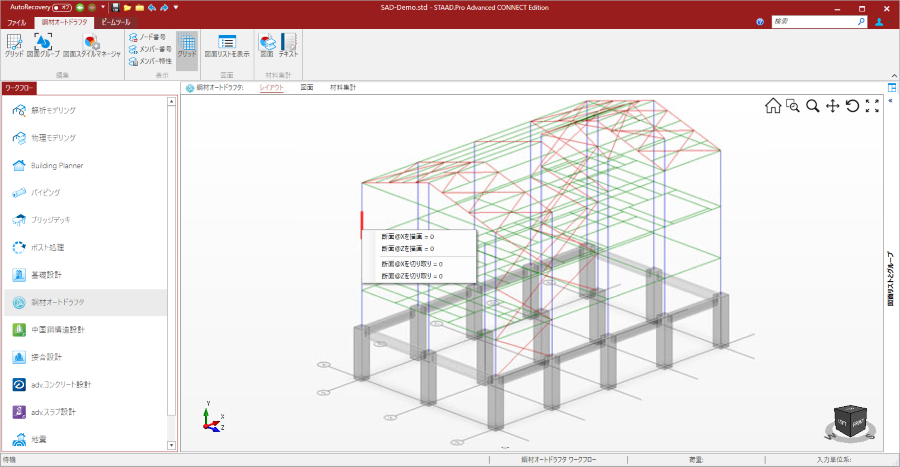P. 図面グループを作成するには
ブレース、トラス弦、ポータルなどの傾斜したメンバーのグループ(フィジカルメンバー)を作成するには、次の手順に従います。
- メンバーを右クリックし、「断面@<グリッドまたは平面>を切り取り」を選択します。 「断面ビュー」ダイアログが開きます。
-
作成するメンバーのグループに対応するグループタイプツールを選択します。
マウスポインタが選択ボックスに変わります。ツール 説明 
上弦材 - 棟木を含めることが可能 
下弦材 
ポータル - 指定した間隔で棟木を含めることが可能 
ブレース 
傾斜したコラム - グラフィカルにグループ化するメンバーを選択します。 選択セットのメンバーは赤色でハイライト表示されます。
- 「断面ビュー」ダイアログのビュー領域の任意の場所を右クリックし、ポップアップメニューから「グループを作成」を選択します。 ポータルまたは上弦材のグループの場合、「グループデータ」ダイアログが開きます。その他のグループの場合は、そのグループが作成されます。
- (オプション)
ポータルおよび上弦材のグループの場合、「棟木断面」で使用する形状と断面サイズを選択し、
 「OK」をクリックします。
「OK」をクリックします。
- 手順2~5を繰り返して追加のグループを作成します。
-
「描画」ツールをクリックします。

「図面の設定」ダイアログボックスが開きます。 -
ドロップダウンリストから図面の「尺度」を選択します。
図面の尺度は、1:25、1:50、1:80、または1:100に設定することができます。
-
「名前を付けて描画」ドロップダウンリストからオプションを選択します。
これにより、メンバーの描画方法の範囲が制御されます。
- 次のどちらかを行います。